安装 wordpress 出现 抱歉,我不能写入wp-config.php文件
本文告诉大家如何安装 wordpress ,在安装过程出现 抱歉,我不能写入wp-config.php文件如何解决
下载 wordpress
安装
在安装之前,肯定已经安装好 lnmp ,安装方法请看搭建 WordPress 博客教程
打开自己的网站就可以看到安装页面。
写入自己的数据库、账号、密码
如果安装过程出现下面的图片
抱歉,我不能写入wp-config.php文件
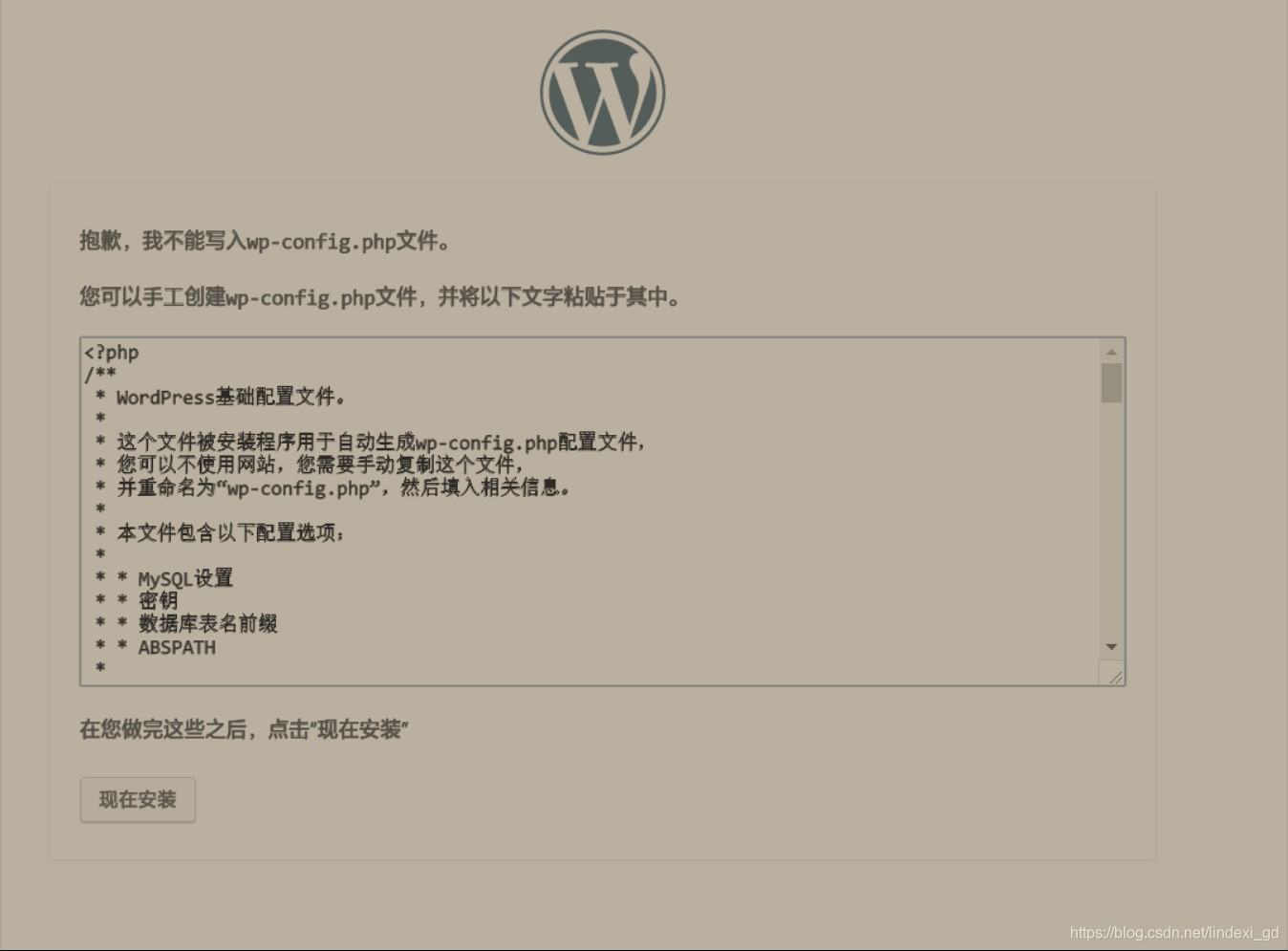
那么需要拷贝这个内容,注意在文件最后添加 ?>
先查看一下文件,注意就在下面的文件夹里创建
[root@host default]# ls
index.php wp-activate.php wp-comments-post.php wp-cron.php wp-load.php wp-settings.php xmlrpc.php
license.txt wp-admin wp-config-sample.php wp-includes wp-login.php wp-signup.php
readme.html wp-blog-header.php wp-content wp-links-opml.php wp-mail.php wp-trackback.php
[root@host default]#
创建文件 wp-config.php 然后粘贴上面复制的内容,注意添加?>,默认的 wordpress 的内容最后面是没有添加?>,我尝试直接复制,结果页面打开无法使用。创建文件的方法是使用下面代码。
vi wp-config.php
可以看到输入上面命令就是进入了传说的 Linux 最好的编辑器,这个编辑器开始是不能做输入,直到按下i才可以进行输入。
所以在进入之后按i,然后右击粘贴,因为 Linux 的 ctrl+v 不是粘贴,所以需要自己手动右击粘贴。
这个编辑器的保存不是 ctrl+v而是输入:wq才是保存。w就是写入,q是保存。输入之前需要按esc,所以保存退出就是
按esc然后按:wq退出
这样设置就完成了,只需要返回页面点现在安装。
这时可以看到一些奇怪的代码,不过直接返回安装的页面,也就是http://你的网站/ 就可以看到这个页面
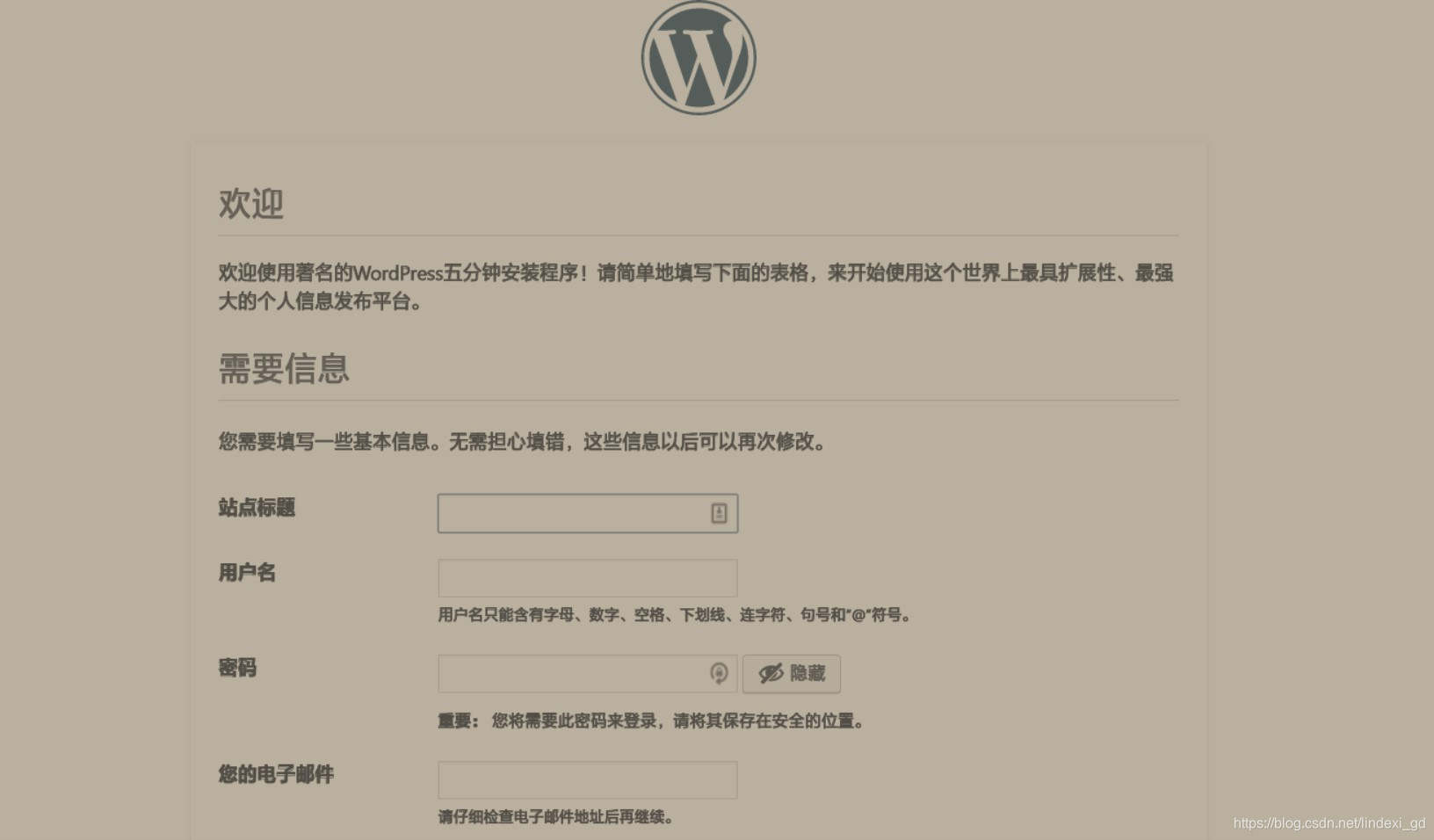
写自己的账号密码就好
欢迎大家来我的博客lindexi ,多谢 翰斌 大神给我的域名

本作品采用知识共享署名-非商业性使用-相同方式共享 4.0 国际许可协议进行许可。欢迎转载、使用、重新发布,但务必保留文章署名林德熙(包含链接:http://blog.csdn.net/lindexi_gd ),不得用于商业目的,基于本文修改后的作品务必以相同的许可发布。如有任何疑问,请与我联系。
博客园博客只做备份,博客发布就不再更新,如果想看最新博客,请访问 https://blog.lindexi.com/
如图片看不见,请在浏览器开启不安全http内容兼容

本作品采用知识共享署名-非商业性使用-相同方式共享 4.0 国际许可协议进行许可。欢迎转载、使用、重新发布,但务必保留文章署名[林德熙](https://www.cnblogs.com/lindexi)(包含链接:https://www.cnblogs.com/lindexi ),不得用于商业目的,基于本文修改后的作品务必以相同的许可发布。如有任何疑问,请与我[联系](mailto:lindexi_gd@163.com)。



